- مؤلف Abigail Brown [email protected].
- Public 2023-12-17 06:38.
- آخر تعديل 2025-01-24 12:01.
عند تمكين وضع الطائرة ، يتم إيقاف تشغيل الاتصالات اللاسلكية مثل Wi-Fi و Bluetooth. هذا هو ما تريده عادةً في بعض المواقف ، ولكن إذا لم تتمكن من إيقاف تشغيل وضع الطائرة ، فلن تتمكن من الوصول إلى الشبكات أو الأجهزة اللاسلكية.
هذا الدليل مخصص لنظام التشغيل Windows 11. إذا كانت لقطات الشاشة أو الخطوات لا تتطابق تمامًا مع ما تراه على جهاز الكمبيوتر الخاص بك ، فقد لا تقوم بتشغيل نفس الإصدار (22000.71) الذي تستند إليه هذه الإرشادات.
لماذا لا يمكنني إيقاف وضع الطائرة؟
اعتمادًا على جهاز Windows الخاص بك ، يمكن التحكم في وضع الطائرة من خلال البرنامج أو التبديل الفعلي. إذا كانت هناك مشكلة في أي منهما ، فقد تظل الميزة قيد التشغيل عندما تريد إيقاف تشغيلها.
قد يكون تشخيص سبب توقف وضع الطائرة في وضع "التشغيل" أمرًا صعبًا ، ولكن الخطوات أدناه ستتناول طرقًا مختلفة لإيقاف تشغيل وضع الطائرة وتحديد المشكلات التي قد تتسبب في توقفه.
هل تحتاج حقًا إلى إيقاف تشغيل وضع الطائرة؟
شيء يجب مراعاته قبل اتباع هذه الخطوات هو أنه من الممكن إيقاف تشغيل Bluetooth أو Wi-Fi ، وبالتالي لا يعمل ، وإيقاف تشغيل وضع الطائرة. بمعنى آخر ، إذا لم تتمكن من الوصول إلى الإنترنت ، أو إذا كان جهاز Bluetooth لا يعمل ، فقد لا علاقة له بوضع الطائرة.
إحدى الطرق التي يمكنك من خلالها تأكيد تشغيل وضع الطائرة هي إذا رأيت رمز الطائرة على مدار الساعة. إذا كنت لا ترى ذلك ، ولم يظهر أي من مفاتيح تبديل وضع الطائرة قيد التشغيل (على سبيل المثال ، في الإعدادات) ، ولكن لا يزال يتعذر عليك الاتصال بالإنترنت ، فمن الأفضل معالجة ذلك باعتباره مشكلة Windows 11 Wi-Fi. قد يكون هناك مفتاح مادي على الكمبيوتر المحمول لشبكة Wi-Fi مما يمنع Wi-Fi من العمل حتى في حالة إيقاف وضع الطائرة.
من المهم أيضًا معرفة كيفية عمل وضع الطائرة. لا تحتاج إلى إيقاف تشغيله لاستخدام أجهزة الراديو اللاسلكية. عند تشغيل وضع الطائرة ، يتم قطع اتصال أجهزة Wi-Fi و Bluetooth على الفور. ومع ذلك ، يمكنك تمكينها يدويًا دون إيقاف تشغيل وضع الطائرة.
على سبيل المثال ، إذا كان وضع الطائرة قيد التشغيل حاليًا ، فلن يؤدي تمكين Bluetooth واستخدامه إلى إيقاف تشغيله ، وسيظل شعار الطائرة على شريط المهام. وينطبق الشيء نفسه على شبكة Wi-Fi. يمكنك التفكير في وضع الطائرة كنوع من زر إغلاق كل شيء الآن ، وليس مفتاح إيقاف دائم.
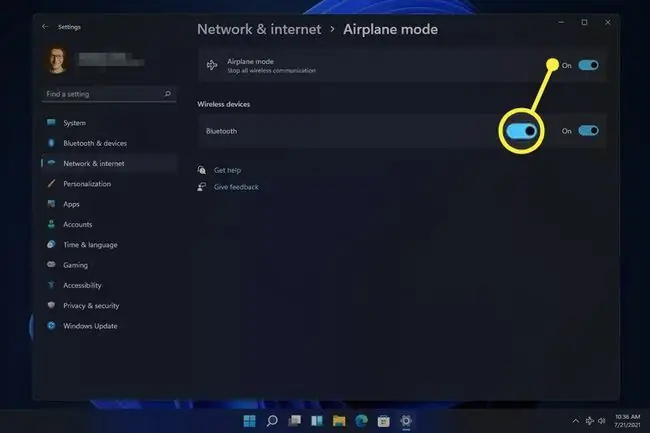
كيفية إيقاف تشغيل وضع الطائرة إذا كانت عالقة
إذا كنت قد حاولت بالفعل إيقاف تشغيل وضع الطائرة ، ولكن لم يتم إيقافه فعليًا ، فهناك عدد من الأشياء التي يمكنك تجربتها.
لا يؤدي إيقاف تشغيل وضع الطائرة بالضرورة إلى تشغيل Wi-Fi أو Bluetooth. قد تضطر إلى تمكين هذه الأشياء يدويًا بمجرد تعطيل وضع الطائرة.
-
أعد تشغيل الكمبيوتر. في كثير من الحالات ، يمكن حل مشكلة تقنية ليس لها سبب واضح من خلال إعادة تشغيل بسيطة.
طريقة واحدة لإعادة تشغيل Windows 11 هي اختيار إعادة التشغيلمن قائمة الطاقة في الجانب الأيمن السفلي من قائمة ابدأ.
-
حاول إيقاف تشغيل وضع الطائرة بطريقة مختلفة ، مثل من داخل الإعدادات. يمكنك العثور عليه في قسم Network & internet.

Image -
إذا كانت الإعدادات هي الطريقة التي تعطل بها دائمًا وضع الطائرة ، فحاول بدلاً من ذلك من سطح المكتب. حدد منطقة الصوت / الشبكة بجوار الساعة ، ثم حدد زر وضع الطائرة.

Image - حدد زر الطائرة إذا كانت لوحة المفاتيح لديك تحتوي على زر. ستعمل أجهزة الكمبيوتر المحمولة التي تحتوي على هذا الزر على تبديل وضع الطائرة أو إيقاف تشغيله عند الضغط عليه.
-
قم بتعطيل جهاز مجموعة تبديل وضع الطائرة ثم قم بتمكينه في إدارة الأجهزة (إذا كنت ترى ذلك ؛ فليست كل أجهزة الكمبيوتر بها جهاز واحد). يجب أن يؤدي القيام بذلك إلى تحديث وعي Windows 11 بوضع الطائرة ، مما يتيح لك تعطيله بشكل طبيعي.
للقيام بذلك ، افتح إدارة الأجهزة ، وقم بتوسيع فئة Human Interface Devices ، ثم قم بتعطيل الجهاز بالنقر بزر الماوس الأيمن فوقه واختيار Disable device. بمجرد تعطيله بالكامل ، انقر بزر الماوس الأيمن فوقه مرة أخرى واختر Enable device.

Image -
قم بإلغاء تثبيت جهاز الشبكة ثم أعد التشغيل ليقوم Windows بإعادة تثبيته تلقائيًا.
يتم ذلك أيضًا من خلال إدارة الأجهزة. قم بتوسيع فئة محولات الشبكة ثم انقر بزر الماوس الأيمن فوق محول Wi-Fi للعثور على الخيار Uninstall device.
-
قم بتشغيل مستكشف أخطاء محول الشبكة ومصلحها لجعل Windows يحاول تحديد المشكلة وإصلاحها تلقائيًا.
الوصول إلى هناك من خلال الإعدادات: النظام> استكشاف الأخطاء وإصلاحها> أدوات استكشاف الأخطاء وإصلاحها الأخرى. حدد Run بجوار محول الشبكة.

Image - تحديث برامج تشغيل الشبكة. قد يكون سبب المشكلة هو وجود برنامج تشغيل قديم أو مفقود. أداة تحديث برنامج التشغيل هي أسهل طريقة للتحقق.
- تحديث BIOS ، إذا كان هناك حاجة إلى التحديث.
-
إعادة تعيين Windows 11. سيعيد هذا نظام التشغيل إلى إعدادات المصنع الافتراضية ويصلح أي مشكلات متعلقة بالبرنامج تمنع إيقاف تشغيل وضع الطائرة.
هذا الخيار موجود في الإعدادات: النظام> Recovery> إعادة تعيين هذا الكمبيوتر.
التعليمات
كيف يمكنني تشغيل وضع الطائرة على Windows 11؟
للتبديل بين تشغيل وضع الطائرة أو إيقاف تشغيله ، حدد رمز Network في شريط مهام Windows 11 وحدد وضع الطائرة. تحتوي بعض لوحات المفاتيح أيضًا على زر وضع الطائرة.
هل أحتاج إلى إيقاف تشغيل أجهزتي الإلكترونية على متن طائرة؟
لا. عند اصطحاب الأجهزة الإلكترونية على متن طائرة يمكنها الاتصال بالإنترنت ، ضعها في وضع الطائرة أثناء الإقلاع حتى لا تتداخل مع معدات المطار.
كيف أشحن هاتفي أو حاسوبي المحمول على متن طائرة؟
تمتلك المطارات محطات شحن مجانية ، وتوفر بعض شركات الطيران منافذ طاقة أو منافذ USB في المقاعد. إذا كانت لديك رحلة طويلة ، فاحضر معك شاحن USB محمول وشاحن بطارية كمبيوتر محمول محمول تحسبًا فقط. تحتوي بعض الطائرات على محولات طاقة تيار مستمر ، لذا يجب عليك أيضًا إحضار محول طاقة تيار مستمر إلى تيار متردد.






